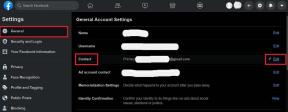Download OPP6.171019.012 Android 8.1 Oreo Developer Preview 2 (DP2)
Installer Lager Rom / / August 05, 2021
Google har rullet anden udviklereksempel på Android 8.1 Oreo til alle de understøttede Nexus- og Pixel-enheder. Tidligere sidste måned rullede Google Android 8.1 Developer Preview 1-programmet som en beta, nu har vi næsten-endelige systembilleder til endelig test. Den nye beta-version af Android 8.1 Oreo-udviklereksempel har foretaget mange ændringer og forbedringer. Google har stødt det seneste build-nummer fra Opp5.170921.005 til OPP6.171019.012.
Disse nye billeder er kompatible med Pixel 2, Pixel 2 XL, Pixel, Pixel XL, Pixel C, Nexus 6P og Nexus 5X. Nu kan du downloade OTA- og fabriksbillederne for at teste denne OPP6.171019.012 Android 8.1 Oreo Developer Preview 2 (DP2). I øjeblikket er kun fabriksbilleder tilgængelige til download, OTA-link rulles meget snart.

Opdateringen sendes via OTA (Over the Air) til den enhed, der har tilmeldt sig Android Beta-programmet. Hvis du ikke har tilmeldt dig, skal du tjekke dette link for at tilmelde dig Android Beta-program for at få den officielle Android 8.1 Oreo Developer preview 2 på din enhed. Opdateringen leveres med build-nummer OPP6.171019.012. I tilfælde af at hvis du ikke har modtaget den officielle OTA-opdatering, kan du blot blinke OPP6.171019.012 Android 8.1 Oreo Developer preview 2 fabriksbillede på din enhed manuelt.
Download OPP6.171019.012 nedenunder
- Google Pixel 2 - fabriksbillede
- Google Pixel 2 XL - fabriksbillede
- Google Pixel - fabriksbillede
- Google Pixel XL - fabriksbillede
- Google Pixel C - fabriksbillede
- Nexus 6P - fabriksbillede
- Nexus 5X - fabriksbillede
Enkle trin installerer OPP6.171019.012 Android 8.1 Developer Preview 2:
- Du skal oplåse bootloaderen på dit håndsæt, der forbliver i en aktiveret tilstand, før du kan blinke systembillede af Android 8.1 Oreo Developer Preview 2 på din telefon. Når du har gjort det, kan du gå videre til det andet trin.
- For at køre Android Debug Bridge-kommandoer på din Android-enhed skal du først installere ABD og Fastboot driverepå din vinduer/MAC. Derefter vil ADB-mappeikonet være øjeblikkeligt synligt på enten dit skrivebord eller C: / ADB, dvs. Windows C-drev.
- Næste trin er at udtrække filerne i Android 8.1 Developer preview ved at åbne ADB-mappen. Det er den fil, du downloadede i trin 2, der er gemt i dit C-drev.
- Som det næste trin skal du trykke længe på 'Skift' -tasten og højreklikke på Android Debug Bridge-mappen for at vælge 'Åbn kommandovindue her.'

- I kommandoprompten skal windows indtaste en kommando, som tour-telefon skal tilsluttes til dit computersystem. Kommandoen er som følger:
ADB-enheder
- Brug følgende kommando til at starte dit håndsæt i bootloader-tilstand.
adb genstart bootloader
- Din telefon genstarter nu automatisk i bootloader-tilstand
- Endelig kan du nu begynde installationen af Android 8.1 på din telefon. For det første skal du åbne Android 8.1-filerne, der er til stede i ADB-mappen og samtidig finde flash-all-scriptet. For at køre filerne skal du dobbeltklikke på den for at starte installationsprocessen på din telefon.
- Du bliver bedt om at trykke på en vilkårlig tast for at afslutte, så snart du er færdig med at blinke Android 8.1-forhåndsvisning. Gå ikke ud af terminalen, medmindre du bliver bedt om det.
- Endelig er alt hvad du skal gøre, at genstarte din Android-enhed og begynde din oplevelse med Android 8.1 Developer Preview.
Find Original Changelog af Android 8.1 Oreo her
Kilde: Android-politik //
Udviklerblog
Jeg er teknisk indholdsforfatter og fuldtids blogger. Da jeg elsker Android og Googles enhed, startede jeg min karriere med at skrive til Android OS og deres funktioner. Dette fik mig til at starte "GetDroidTips". Jeg har afsluttet Master of Business Administration ved Mangalore University, Karnataka.